Страница 1: Тест и обзор: Amazon Fire TV Stick с голосовым управлением Alexa
Amazon представила в Европе новую модель Fire TV Stick. Обновленный модуль не только стал мощнее, но и получил функцию голосового управления Alexa, что позволит сделать еще один шаг к будущему в гостиной комнате. В нашем обзоре мы рассмотрим улучшения и новые функции Amazon Fire TV Stick.
Мы тестировали первый модуль Fire TV Stick еще в 2015 году, и он оставил приятное впечатление. Работать с компактным модулем было очень легко, как и настраивать. Модуль можно использовать для превращения телевизора в Smart TV, лишь бы вход HDMI присутствовал.
Модуль Fire TV Stick поставляется Amazon, но он не ограничивается сервисами Amazon, что весьма актуально для России, поскольку официально Amazon у нас не работает. Но никто не мешает воспользоваться конкурирующими сервисами, такими как Netflix, в том числе и бесплатными. Кроме того, Fire TV Stick стоит довольно дешево: в рознице модуль обойдется в 39 евро.
Amazon Echo с голосовым помощником Alexa: подробный обзор






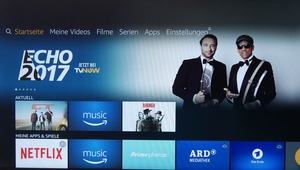


Умная колонка Amazon Echo Dot 3 с голосовым помощником Alexa


С новым Fire TV Stick Amazon не стала менять свою ценовую политику. У предшественника голосовое управление поддерживалось за дополнительную плату, теперь оно входит в комплект Fire TV Stick. Причем пользователь может не только отдавать простые голосовые команды, но и общаться с персональным ассистентом Amazon Alexa. К сожалению, не на русском языке.
В данном отношении Fire TV Stick предлагает практически те же самые функции, что и Amazon Echo и/или Echo Dot. Новый Fire TV Stick с поддержкой Alexa обойдется в 39,90 евро, продажи в Европе начались 20 апреля.
Аппаратное обеспечение

Fire TV Stick немного «подрос» по сравнению с первым поколением, как можно видеть на фотографии. Но принцип работы не изменился. Черный модуль подключается к телевизору через HDMI, по данному интерфейсу идет передача видео и аудио, а питание подается через micro-USB. Каких-либо дополнительных интерфейсов на новом Fire TV Stick нет. Но Amazon существенно усилила аппаратную начинку.
Двуядерный процессор превратился в 4-ядерный, что должно значительно увеличить производительность. Также был обновлен и стандарт WLAN, теперь поддерживаются сети 802.11ac. Amazon обещает просмотр фильмов и сериалов без существенной задержки. В отличие от телевизионных приставок Fire TV, стандарт 4K не поддерживается. Максимальное разрешение остается 1080p. Но добавилась поддержка кодека H.265.
Что не изменилось, так это наличие 1 Гбайт оперативной памяти и 8 Гбайт флэш-памяти, расширить которую нельзя.
Комплект поставки

Объем коробки практически не изменился, но она стала уже и выше.

Компоненты внутри упакованы довольно плотно. Кроме самого модуля и пульта ДУ Alexa прилагаются две батарейки AAA и аксессуары.

Кроме скудного руководства по быстрому старту и гарантийного талона покупатель получит несколько переходников и блок питания. Последний предлагает интерфейс USB для зарядки, в комплект поставки входит соответствующий кабель и удлинитель HDMI. Он позволяет подключать Fire TV Stick к телевизорам, у которых порт HDMI труднодоступен.
Подключение выполнить просто: достаточно подсоединить к Fire TV Stick питание через micro-USB, после чего модуль подключается к HDMI. Затем следует пройти через простой процесс настройки, во время которого выполняется подключение к домашней WLAN. Также требуется создать учетную запись Amazon. Но платный доступ Prime опционален.
Программное обеспечение, в работе

В отличие от предыдущей версии, у нового Fire TV Stick доступен только один вариант пульта ДУ. На фотографии он показан слева. По сравнению с первой версией пульт Alexa стал длиннее и уже. Навигация выполняется через круглое колесико с центральной кнопкой выбора.
Кроме того, имеются дополнительные навигационные кнопки, такие как Назад, Home и Меню, плюс три кнопки управления воспроизведением. Возможности управления громкостью у пульта Alexa нет, поэтому полностью без пульта телевизора обойтись нельзя. На пульте появилась кнопка активации микрофона.
В отличие от продуктов Echo, здесь Alexa не прослушивает помещение непрерывно, ожидая голосовых запросов. Перед подачей голосовой команды придется нажать кнопку микрофона. Что наверняка понравится пользователям, беспокоящимся о своей приватности. Пульт дистанционного управления подключается к Fire TV Stick по протоколу Bluetooth. То есть условия прямой видимости для управления Fire TV Stick не требуется, пульт будет работать даже через препятствия.
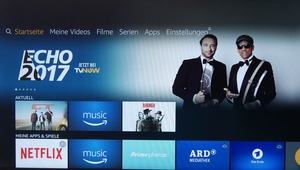
Amazon продолжает использовать собственную операционную систему Fire OS на основе Android. Интерфейс был существенно обновлен и модернизирован. Меню выбора было вынесено вверх вместо левой панели, что экономит место на экране. Теперь в интерфейсе на передний план выходят крупные плитки, которые хорошо смотрятся на телевизоре. Навигация с помощью круга-крестовины и дополнительных кнопок, знакомых по Android, выполняется легко.

Настройки хорошо структурированы. Настраивать Fire TV Stick можно через одиннадцать пунктов меню. Меню Alexa несет больше информационную нагрузку, поскольку для управления Alexa придется все равно воспользоваться либо приложением Alexa, либо перейти на сайт Alexa. Там вы можете активировать новые Skills (дополнительные приложения для Alexa), настроить управление умным домом или просто проверить, на какие команды управления откликается Alexa.
Источник: www.hardwareluxx.ru
Как подключить Алексу к телевизору
Сегодня мы поговорим о том, как подключить Alexa к телевизору, чтобы управлять им с помощью голоса. Речь идет, конечно же, о голосовом помощнике, созданном Амазонка способный предложить прочную экосистему позади него.
- 1 Как подключить Алексу к телевизору
- 1.1 Телевизор Samsung
- 1.2 Телевизоры Sony
- 1.3 LG TV
- 1.4 Как связать его с Panasonic, Hisense и TCL TV
Как подключить Алексу к телевизору
Если у вас есть смарт-телевизор с поддержкой голосовых помощников, его сопряжение с устройством Alexa обычно очень просто и зависит от производителя. Ниже вы найдете учебные пособия самых популярных брендов, чтобы управлять всем через Alexa и Wi-Fi.
Телевизор Samsung
Если ваш телевизор поддерживает Alexa, вы должны использовать приложение Смартингс Samsung для подключения (доступно для Android и ios). Удобное приложение позволяет создать бесплатную учетную запись для управления телевизором. Получив учетную запись, вы можете приступить к ее настройке в Alexa. Для этого вы должны:
- откройте приложение Амазонки Alexa (Доступно на Android — Apple IOS);
- нажать кнопку меню (она расположена в правом нижнем углу интерфейса, характеризуется тремя параллельными белыми сегментами);
- затем выберите пункт «приложения и игры»;
- внутри экрана коснитесь значка увеличительного стекла вверху;
- ищите приложение «Samsung Smart Вещи» выберите его и нажмите кнопку »активировать, чтобы использовать»;
- затем войдите в свою учетную запись Samsung и подтвердите.
На этом этапе вы можете активировать телевизор из приложения Alexa. Для этого вам придется вернуться в меню и выбрать пункт «Добавить устройство» затем выберите «TV» и наконец «Samsung». Процедура управляемая. В конце вы увидите, как через Alexa можно давать команды прямо на телевизор (переключение каналов, выключение телевизора, изменение входа и т. д.).
Телевизоры Sony
модели Sony Для Bravia с голосовой активацией и поддержкой Alexa доступно специальное приложение, а это значит, что Alexa встроена в них.
Чтобы добавить его, убедитесь, что ваш телевизор подключен к Интернету, затем с пульта нажмите кнопку «Домой», чтобы перейти в раздел «Дом».Применение«. Затем выберите Настройте управление телевизором с помощью Amazon Alexa», Следуйте процедуре и выберите свою учетную запись Google, связанную с телевизором, во время первой настройки. Дайте легко произносимое имя для управления телевизором и нажмите кнопку «terminar».
На этом этапе вы можете выполнить первые 5 пунктов предыдущего абзаца и при поиске ввести «Sony Android TV». После идентификации нажмите «Активируйте, чтобы использовать». В этот момент запускается мастер настройки: просто введите учетную запись Google, связанную с телевизором.
LG TV
Процедура на смарт-телевизорах LG немного сложнее и доступна только на моделях с версией операционной системы webOS не ниже 4.5, начиная с серии UM7100. Alexa работает только с Pointer Remote с микрофоном, поэтому, если вы хотите использовать эту функцию, вам необходимо ее приобрести.
Держа пульт в руке, нажмите и удерживайте кнопку «Основное видео«. Продолжайте нажимать, пока не начнется автоматическая установка приложения Alexa. Когда установка будет завершена, откроется экран с кодом, который вы должны ввести на кодовой странице Amazon после входа в свою учетную запись.
Затем нажмите, чтобы настроить телевизор на управление голосом, просто:
- нажать кнопку со значком шестеренки на пульте дистанционного управления;
- в «конфигурации», нажмите на «ссылка»а потом в»Подключайтесь к устройствам голосового управления»;
- затем выберите элемент Амазонка Алекса;
- процедура продолжится, чтобы вы могли получить доступ к своей учетной записи Amazon;
- наконец, вас попросят указать имя, которым вы будете называть телевизор, и процесс можно будет завершить.
Если вы хотите управлять телевизором через приложение Alexa или устройство Echo (подключенное к той же сети Wi-Fi, что и телевизор), выполните 5 пунктов в параграфе, посвященном телевизорам Samsung, и на этот раз установите приложение «LG SmartThinQ” и следуйте указанной процедуре.
Как связать его с Panasonic, Hisense и TCL TV
Для этих телевизоров процедура стандартная. Вы должны загрузить соответствующие приложения, чтобы связать телевизор и зарегистрировать свою учетную запись. Затем вы можете загрузить соответствующий навык в Alexa и подключить устройство, войдя в систему с учетными данными зарегистрированной учетной записи.
Если ваш телевизор несовместим, не волнуйтесь, есть и другие способы настроить телевизор для взаимодействия с Alexa, например, описанный в следующем абзаце.
Как подключить телевизор, не сертифицированный Amazon
В этом случае вы можете использовать Fire Stick TV или умный IR HUB.
Fire TV Stick — это удобный адаптер HDMI (это просто адаптер, который подключается к порту HDMI), который позволяет вам сделать классический телевизор умным.
В то время как интеллектуальный ИК-концентратор — это устройство, излучающее инфракрасный сигнал, как универсальный пульт дистанционного управления. Благодаря этому мы можем управлять через устройство Amazon Echo, телевизором, кондиционерами, декодерами, динамиками и все работает через пульт дистанционного управления инфракрасная классика. Хорошим недорогим устройством IR Smart Hub является Broadlink.
Конфигурация каждого IR HUB на практике одинакова.. Обычно необходимо использовать приложение, предоставленное производителем, для настройки контроллера (указание сети для подключения, модели устройств для управления и создания учетной записи). Приложение Broadlink доступно для Android и iPhone.
После настройки контроллера его можно соединить с Alexa. Процедура проста, зачастую, как и в случае с BroadLink, вы просто ищете подходящее приложение, для его поиска и установки нужно:
- откройте приложение Amazon Alexa (доступно на Android и iOS);
- нажать кнопку меню (она находится в верхней правой части интерфейса, характеризуется тремя параллельными белыми сегментами);
- затем выберите пункт «приложения и игры»;
- внутри экрана коснитесь значка увеличительного стекла вверху;
- затем найдите приложение «BroadLink», выберите его и нажмите «активировать, чтобы использовать»;
- затем войдите в свою учетную запись BroadLink и подтвердите.
На этом этапе вы можете использовать голосовые команды в следующем абзаце для управления телевизором.
Специальные команды для управления телевизором и воспроизведением
После того, как вы успешно настроили свой SmartTV или установили IR Smart HUB, вы можете использовать следующие команды. не забудь назвать имя Alexa перед каждым:
- включается/выключается (название присвоено телевизору)
- введите номер канала (например, 222) в (название телевизора, чтобы указать, какой телевизор, если вы установили более одного)
- перейти на следующий канал
- предыдущий/следующий канал
- громкость вверх/вниз (название телевизора)
- включить/выключить звук (название телевизора)
- заглушить (название телевизора)
Содержание статьи соответствует нашим принципам редакционная этика. Чтобы сообщить об ошибке, нажмите здесь.
Полный путь к статье: Все Android » Как подключить Алексу к телевизору
Источник: www.todoandroid.es
Как управлять телевизором с помощью Alexa
В этой статье описывается, как управлять телевизором с помощью устройства с поддержкой Alexa, таких как Echo или Echo Dot. Но вы не сможете любым телевизором с помощью Alexa, только если у вашего поставщика телевизионных услуг есть поддержка Alexa, и у вас есть совместимое оборудование, вы можете использовать голосовые команды Alexa для управления вашим телевизором. В настоящее есть поддержка Alexa для Dish Network, Optic HUB, Frontier и Verizon Fios. Если у вас есть потоковое устройство FireTV, ознакомьтесь с руководством Control FireTV с Alexa для получения дополнительной информации.
- Подключение вашего провайдера
- 1. Проконсультируйтесь с вашим провайдером, чтобы убедиться, что ваше оборудование совместимо
- 2. Откройте приложение Alexa
- Значок представляет собой синее облачко с белым контуром
- 3. Нажмите ☰. Это трехстрочный значок в верхнем левом углу
- 4. Нажмите «Музыка», «Видео» и «Книги»
- 5. Коснитесь своего ТВ-провайдера
- 6. Нажмите «Включить умение» и следуйте инструкциям для подключения своей учетной записи
- 7. Нажмите «Завершить настройку»
Подключение вашего провайдера
1. Проконсультируйтесь с вашим провайдером, чтобы убедиться, что ваше оборудование совместимо
- Вы можете проверить свой веб-сайт для получения дополнительной информации или позвонить по своему номеру поддержки, чтобы узнать у их представителя.
- Необходимое оборудование зависит от поставщиков. Если возможно, вы также можете проверить, обновлен ли ваш кабель или другое оборудование последним программным обеспечением.
- Если у вас возникли трудности с определением совместимости вашего оборудования, вы можете попробовать включить умение Alexa в любом случае, худший случай заключается в том, что умение просто не работает.
2. Откройте приложение Alexa
Значок представляет собой синее облачко с белым контуром
- Если вы еще этого не сделали, вы можете загрузить приложение Alexa на свой Android-телефон из Google Play Store или на свой iPhone из App Store, затем войдите в систему с адресом электронной почты и паролем для своей учетной записи Amazon.
3. Нажмите ☰. Это трехстрочный значок в верхнем левом углу
4. Нажмите «Музыка», «Видео» и «Книги»
- Это будет первый выбор.
5. Коснитесь своего ТВ-провайдера
- Это находится в разделе видео, которое будет наверху.
6. Нажмите «Включить умение» и следуйте инструкциям для подключения своей учетной записи
- Как правило, вам просто нужно войти в свою учетную запись или предпринять некоторые другие шаги для ее аутентификации, точный процесс будет варьироваться между провайдерами.
- Если у вас больше 1 телевизора, вам может потребоваться выбрать телевизор, который вы хотите использовать с Alexa.
7. Нажмите «Завершить настройку»
- В зависимости от вашего провайдера вам может потребоваться выполнить несколько шагов на экране в этот момент.
Источник: kakdelayut.ru